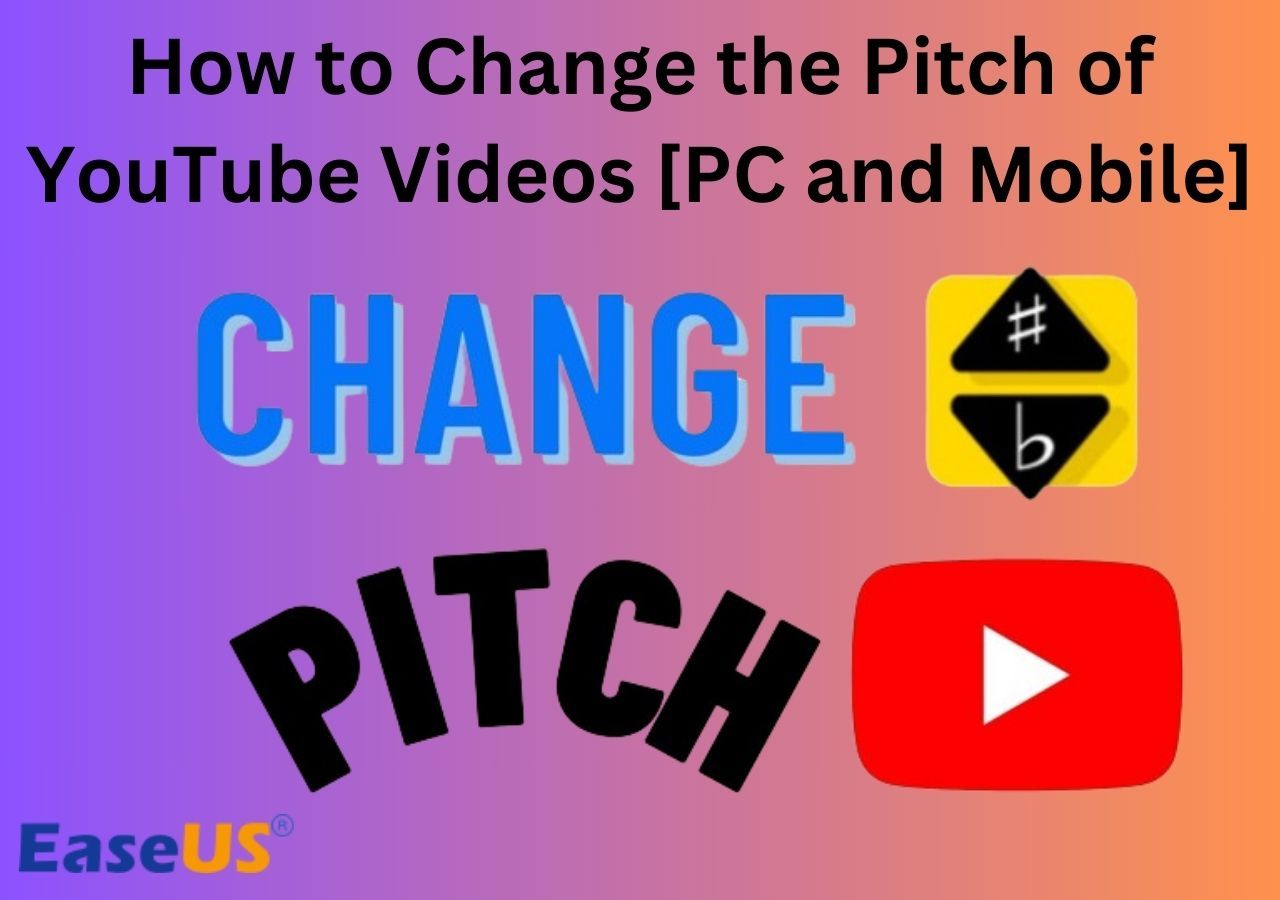-
![]()
Tioka
Tioka、社内一番の電子機器マニアです。小さい頃から、パソコン、携帯電話、ゲーム機、デジカメなどに非常に興味を持ち、新しいモデルが発売されたらすぐ手に入れたいタイプです。2017年からEaseUS Softwareに加入し、大興味をもって日本のユーザーにITに関するナレッジを紹介しています。現在、データ復元、データバックアップ、ディスククローン、パーティション・ディスクの管理、または、PC引越しなどの分野に取り組んでいます。日本の皆様がよくある問題を収集し、様々なパソコンエラーの対処法、データ復元の方法、SSD換装の方法やディスクの最適化方法などについて、数多くの記事を書きました。現時点(2019年8月21日)まで、彼が書いた記事の閲覧数はなんと550万回に突破!つまり、日本のユーザーは、合計5,500,000回彼の記事を読んで問題を解決しました。仕事や記事作成以外、彼は大部分の時間をタブレット・スマホを弄ること、ゲーミングなどに使っている男の子です。…もっと見る... -
![]()
Yiko
Yicoは、広大出身のパソコン知識愛好家で、パソコンに非常に精通しています。大学時代から定期的に女性向けのオンラインIT知識勉強会に参加して、いろいろなIT知識や技術を習得しました。彼女は、2020年からEaseUSファミリーの一員になりました。現在、データ復元、データバックアップ、パーティション管理、オーディオとビデオ編集などの分野で活躍しています。 いつもユーザの立場に立って、ユーザーの問題を解決するために最適な解決策を提供します。今まで、彼女が執筆した記事の閲覧数は3000,000回を超えています。 また、彼女は撮影とビデオの編集にすごく興味を持っています。定期的にYouTubeに動画を投稿したこともあります。ちなみに、彼女は平野歩夢選手の大ファンです。平野歩夢選手みたいの自分の才能を活かし輝いている人間になりたいです。…もっと見る... -
![]()
Bower
Bowerは、日本に永久滞在の中国人で、リモートでEaseUSに記事を書いています。Bowerは、小学校の時に両親と一緒に日本に移住しました。東京の私大の情報学部を出て、現在、都内のIT系の会社で勤めています。アルバイトの筆者として、EaseUSのユーザーに有用な対策を提供して、ユーザーから評価を受けています。…もっと見る... -
![]()
kenji
地域:東京都千葉県もっと見る...
年齢:22歳
性別:男性
仕事:IT関係者… -
![]()
Harumoe
Harumoe、新卒として、2022年からEaseUSに入社しました。専門は日本語ですが、いつもパソコンなどの機器に興味を持ってきました。大学時代から今まで、ずっとコンピューターに関する知識を勉強しています。EaseUSに加入した後、より多くの専門知識を学ぶと同時にそれを生かして、言葉というツールを利用して、皆さんとコミュニケーションしたいと思っています。Harumoeは今、データ復旧、ディスク・パーティション管理、データバックアップ・クローンに関する記事の作成を担当しています。以上述べた分野で彼女は少しでも役に立ちたいです。仕事や記事作成以外に、Harumoeはアニメ漫画マニアで、ゲーム機(Switch)をいじることも大好きです。…もっと見る... -
![]()
さわこ
さわこが大学の時、専攻は日本語で、仙台に留学した経験があります。(ずんだシェイクおいしいですって)、2022年にEaseUSに入社しました。入社した理由はIT業界に興味があるそうです。今はデータ復旧、パーティション管理、データ移行などのことを猛勉強中。彼女が中学校の時からずっとリーグオブレジェンドというPCゲームをやっていて、スマホよりPCが好きだそうです。…もっと見る... -
![]()
NANAちゃん
NANAちゃんは小さいごろから、アニメや日本文化に大変興味を持っております。ですから、大学の専門を選ぶ時、迷わず、日本語を選びました。IT業界に興味があって、ITについて自分で勉強したことがあるので、2022年にEaseUSに入社しました。今NANAちゃんはデータ復元、データバックアップ、パーティション管理、オーディオとビデオ編集などの分野で活躍しています。NANAちゃんはいろいろな興味があり、新しい知識を学ぶことが好きです。2022年以前、NANAちゃんは声優の仕事をしたことがあります。ちなみに、自分で時々アニメ関係の動画を編集、投稿をしました。…もっと見る... -
![]()
WuYanG
四川省出身の舞阳は、大学で4年間日本語を勉強している。 中学生の時にいい日本語の歌を発見し、それがアニメの主題歌であることがわかり、日本のアニメを見始めたのがきっかけです。 徐々に日本語への興味も生まれてきた。 Easeusに入社してからは、ディスク・パーティション管理、データ復旧、データバックアップ・クローンなどのエキスパートとして、日本語で文章を書き、より多くの人の大切なデータの管理に貢献しています。ちなみに、バイクに乗るのが大好きで、ヤマハがtop1!…もっと見る... -
![]()
aoki
aokiは、日本語専攻の卒業生でありながら、コンピューター知識に精通しています。2022年にEaseUSに入社しました。仕事内容は、提供される記憶媒体復旧、パーティション管理、PC引越し、動画作成・編集などのサービスに関する記事を書くこととなります。ネットサーフィンも好きで、ウェイボー、ツイッターなどで新聞をよく見ます。…もっと見る... -
![]()
Shawty
大学では日本語を勉強していませんでしたが、もともと日本のアニメを見るのが好きだったこともあり、次第に日本語に興味を持つようになりました。 しばらく日本語を勉強した後、せっかく覚えた日本語を使って何か実用的なことをしたいと思うようになりました。 偶然にもEaseUSに入社し、より多くの人のデータの問題を解決するために記事を書くようになりました。 ちなみに、私は優しい気持ちになれる日本の歌がとても好きです。…もっと見る... -
![]()
アキラ
2024年にEaseUSに入社したアキラです。小さい頃からアップル沼にどっぷりハマっていて、スマホからパソコン、タブレット、ウォッチまで全部アップル製品を使っているから、iPhoneやMacの知識に少々詳しいです。現在、データ復旧・パーティション管理・PC引越し・録画・音声分離などの分野に取り組んでいます。…もっと見る...
目次
0 利用者 |
0分で読めます
音楽制作、ポッドキャスト編集、オーディオポストプロダクションのいずれに携わっていても、ボーカルをBGMからきれいに分離する能力があれば、最終製品のクオリティとインパクトを大幅に向上させることができます。
この記事では、Windows、macOS、iOS、Webユーザー向けに、プロレベルの結果を得るための様々なテクニックとプロ仕様のベストボーカルリムーバー5つをご紹介します。

ボーカルをバックグラウンドノイズから分離する理由
音楽とボーカルを分離することは、オーディオ制作において非常に重要な作業です。また、いくつかの重要な目的があります:
- ボーカルの明瞭度を高め、ミックスの中でボーカルを際立たせます。
- オーディオ・エレメントのコントロールが向上し、ボーカルの独立した操作が可能になります。
- 洗練された最終製品のための正確な編集と調整が容易になります。
- ミキシングやサウンドデザインなどのポストプロダクション作業におけるボーカルのシームレスな統合をサポートします。
- オーディオ制作の全体的な明瞭度、インパクト、プロフェッショナルなクオリティを向上させます。
背景ノイズからボーカルを分離する5つの方法
背景ノイズを除去することの重要性を理解したところで、背景ノイズを除去するための様々な方法を紹介しましょう。
EaseUS Online Vocal Removerを使う
💻 互換性: オンライン
EaseUS Online Vocal Removerはダウンロード不要の無料ボーカル除去プログラムです。スムーズなノイズ除去体験を提供し、音楽とボーカルのそれぞれのエクスポートも可能です。一方、EaseUS VideoKitは強力なオフラインボーカルリムーバーで、数秒でバックグラウンドノイズから音声を分離し、1000以上のオーディオおよびビデオフォーマットをサポートしています。
特徴
- 音質を損なうことなく、BGMからボーカルを分離
- 数秒でスピーディーにAI分析
- ボーカルと伴奏を別々にダウンロード
- MP3、WAV、AAC、AIFF、M4A、FLAC などのフォーマットに対応
EaseUS オンラインボーカルリムーバーでバックグラウンドノイズからボーカルを分離する方法:
ステップ 1. 「ファイルを選択」をクリック、またはリンクを貼り付けてオーディオファイルをアップロードします。

ステップ2. AIアルゴリズムにより、ボーカルが自動的に認識され、音楽から分離されます。

ステップ3. オリジナルの曲、抽出されたボーカルまたはBGMトラックをプレビューして、ダウンロードします。

⛅ Audacityを使う
💻 互換性: Windows、macOS、GNU/Linux
Audacityは人気のオープンソースオーディオ編集ソフトで、ボーカルアイソレーション用のエフェクトプラグインが内蔵されており、ボーカルの強弱やローカット・ハイカットなどのオーディオパラメーターを微調整することができます。そして、Audacityのボーカルリムーバーが動作しない場合、これらの機能を設定して解決することができます。
また、ライブオーディオを録音し、トラックを編集し、それを使用してプラグインのリアルタイムプレビューを適用することができます。しかし、人工知能のアルゴリズムがないので、手動で調整しなければなりません。
特徴
- エフェクト付きオーディオトラックからボーカルを抽出
- ボーカルの強さやカットなどのパラメーターを微調整
- 複数の形式のオーディオファイルをインポート、エクスポート
- 複数のサウンドエフェクトをサポート
Audacity でバックグラウンドノイズから声を分離する方法:
ステップ 1. Audacity インタフェースで、「ファイル」>「インポート」>「オーディオ 」をクリックして曲をインポートします。
ステップ 2. ターゲットのオーディオエリアを選択するか、あるいは、「選択」>「すべて 」をクリックします。
ステップ 3. 「Effect」>「Special」>「Vocal Reduction and Isolation」 > 「Action」>「Isolate Vocals」に進みます。

ステップ4. ボーカル用の強弱、ローカット、ハイカットなどのエフェクト設定を調整します。
ステップ5. 「エフェクト」>「音量と圧縮」>「増幅」を選択し、音量を元に戻す。
ステップ6. 最終作品を書き出します。
🌙Adobe Auditionを使う
💻 互換性:macOSまたはWindows
Adobe Auditionはプロフェッショナルなオーディオエディターとボーカルリムーバーアプリで、オーディオの録音、編集、ミキシング、マスタリングのための高度な機能を備えています。ボーカル除去やアカペラのプリセットを使用し、その設定を調整することで、クリスタルクリーンなボーカルを得ることができます。
包括的な編集機能を持つAuditionなら、複数のオーディオトラックをシームレスに扱うことができる。しかし、初めてこのソフトを使用する人にとっては、操作に関する基本的な知識が必要で、難しいかもしれません。
特徴
- 複数のオーディオトラックを同時に操作可能
- オーディオ編集のための包括的なツールで、正確な調整が可能
- 不要なバックグラウンドノイズ、クリック、ポップを除去するノイズ除去ツール
- オーディオを強化、修正する内蔵オーディオエフェクトとフィルター
Adobe AuditionでBGMからボーカルを分離する方法:
ステップ1. Adobe Auditionを起動し、「ファイル」をクリックしてオーディオをアップロードします。
ステップ2. 「エフェクトラック」> 「ステレオイメージ」 > 「センターチャンネルエクストラクタ」に移動するか、「エフェクト」メニューからアクセスします。
ステップ3. プリセットのドロップダウンをクリックし、「アカペラ」または「ボーカル除去」を選択します。
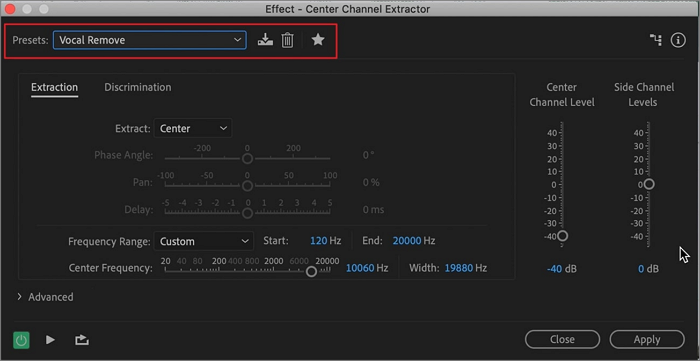
ステップ4. ボーカル抽出と識別の設定を減衰させる。抽出では、「中央」を 「抽出」に設定し、必要に応じて周波数範囲をカスタマイズします。判別タブでオーディオを絞り込みます。
ステップ5. 適用 "をクリックし、エクスポートします。
🌞GarageBandを使う
互換性:macOS、iPadOS、iOS
GarageBandは、AppleがiPhoneとMacユーザーのために開発した、広く使われているデジタルオーディオワークステーション(DAW)であり、プロ品質の音楽を作成するための様々な機能を提供する高品質ボーカルリムーバーです。
GarageBandでは、ボーカルトラックをミュートまたは削除することでボーカルを削除できます。また、EQを調整してミックスからボーカルの周波数を除去することもできます。これは必ずしもうまくいくとは限りませんが、孤立したボーカルトラックがない場合には唯一の選択肢かもしれません。リバーブ・トラックがある場合は、この方法はあまりお勧めできません。
特徴
- EQ、コンプレッション、リバーブなどのオーディオエフェクトと編集ツールを提供
- 録音済みのループやサンプルを含む膨大なサウンドライブラリを提供
- キーボード、ドラム、ギターなどのバーチャル・インストゥルメントを搭載
- マイク、楽器、MIDIキーボードを使ってオーディオとMIDIトラックを録音
GarageBandでiPhoneのバックグラウンドオーディオからボーカルを抽出する方法:
ステップ1. GarageBandを開き、プロジェクトを開きます。
ステップ2. オーディオトラック全体を選択します。
ステップ3. スマートコントロールボタンをクリックしてウィンドウを開きます。
ステップ4. 「Track」 > 「EQ」を選択します。EQグラフでボーカルの周波数を確認し、85-350Hz以下に下げて効果的にボーカルを除去します。
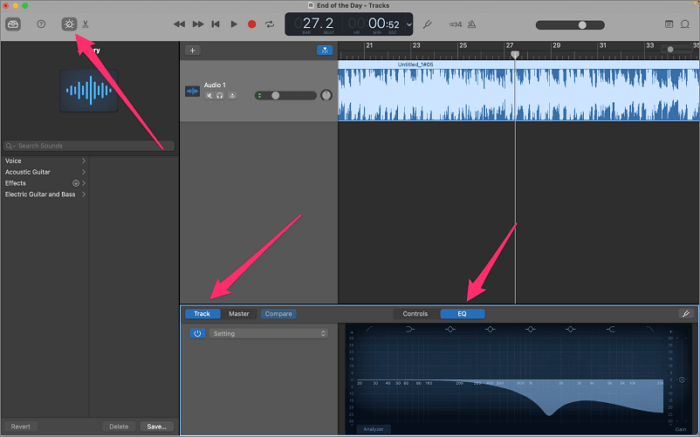
ステップ5. 保存してエクスポートします。
🌈VEEDの使用
💻 互換性: ウェブ
VEEDは無料のオンラインビデオレコーダーとエディターで、ユーザーはダウンロードせずに曲をアップロードし、クリーンオーディオを使ってバックグラウンドノイズを除去することができます。曲をアップロードした後、分割したり、メディアを追加したり、ナレーションをしたりすることができます。
購入前に無料トライアルができますが、バックグラウンドノイズ除去を使用するには、プランをアップグレードする必要がありますのでご注意ください。
特徴
- 音量を調整し、バックグラウンドノイズを除去し、音楽やサウンドエフェクトを追加する
- 動画を正確にトリム、クロップ、結合する
- 以前のバージョンに復元
- 特定のアスペクト比で異なるプラットフォーム用にビデオを最適化する
どのようにVEEDでボーカルとBGMを分離しますか?
ステップ1. VEEDのウェブサイトにアクセスし、「無料で始める」をクリックします。
ステップ2. クリックしてオーディオファイルをブラウズするか、ドラッグ&ドロップします。
ステップ3. クリーンオーディオをクリックし、バックグラウンドノイズを除去します。

ステップ4. 処理とエクスポートを待ちます。
まとめ
ボーカルと背景のノイズを分離するには、様々な方法があります: EQ技術、ボーカル除去ソフト、フェイズキャンセル、AI搭載ツール、専門的な音声編集ソフトなどです。
特に、EaseUS オンラインボーカルリムーバーはその素晴らしいボーカル除去能力で際立っています。このPC用AIボーカルリムーバーを使えば、簡単にボーカルをバックグラウンドノイズから分離し、クリアでフォーカスされたボーカルトラックを作成することができます。オンラインプログラムにアクセスするか、Windows & macOS用のオフラインボーカルリムーバーを無料でダウンロードしてください。
ボーカルとバックグラウンド・ノイズを分離する方法に関するよくある質問
1. ボーカルからヒスを除去する方法を教えてください。
ボーカルのヒスを除去するには、以下の手順に従ってください:
- ボーカルトラックを分離する。
- ヒスが目立つ周波数帯域を特定する。
- ハイパスフィルターで低周波ノイズを除去する。
- ノイズ除去プラグインを使ってヒスを除去する。
- 低減とボーカルのクオリティのバランスが取れるようにプラグインの設定を調整する。
- 正確な周波数コントロールのために、スペクトル編集を検討する。
- 継続的にモニターし、必要に応じて調整する。
2. ボーカルをきれいに分離するには?
曲からボーカルをきれいに分離するのは簡単ではありませんが、位相キャンセル、ボーカル分離ツール、EQ調整、スペクトル編集、手動編集のテクニックを使って、ボーカルを最大限に除去してみましょう。
3. きついボーカルを滑らかにするには?
きついボーカルを滑らかにするには、EQできつさの原因となる周波数(通常は2kHz~12kHz)を下げ、コンプレッサーでダイナミックコントロールを行い、シビランスを取り除き、微妙なサチュレーションを加え、緩やかなリバーブ/ディレイをかけ、マニュアル編集を行い、バランスのとれたミックスを維持します。